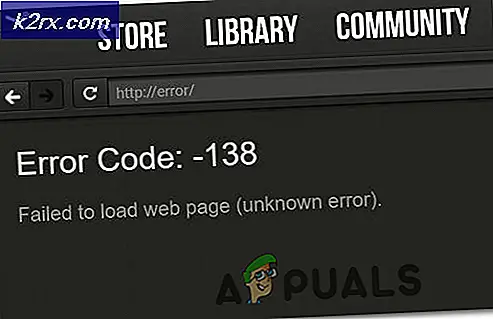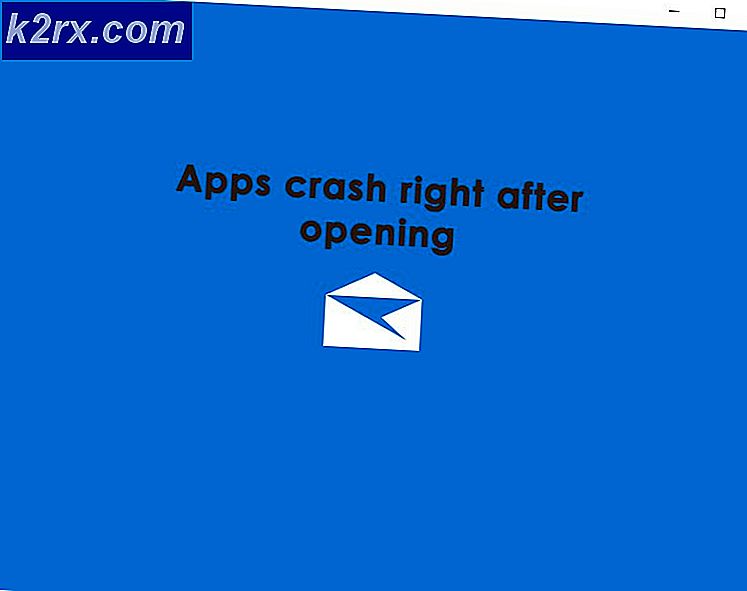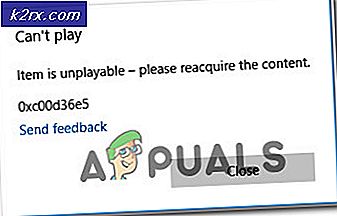Kod 19, bu donanım aygıtını Windows 7/8 ve 10'da başlatılamıyor.
Kod 19, Windows olan tüm hata iletisi, bu donanım aygıtını yapılandırma bilgisi (kayıt defterindeki) eksik veya bozuk olduğundan başlatılamıyor. (Kod 19), işletim sisteminizin kayıt defterinde bir hata olduğunu ve sisteminize bağlı donanım aygıtlarında ciddi sorunlara neden olduğunu belirtir.
Bu, donanım aygıtlarında bozulmaya neden olabilir ve işletim sisteminizde, genellikle CD / DVD sürücüsünde çalışmıyor olabilir. Bu sinir bozucu ve sadece bir kayıt defteri hatası olduğunda, arızalı bir donanım olduğunu düşünmenize neden olabilir.
Paniklemeden ve donanımınızda bir sorun olduğunu düşünmeden önce, aşağıda belirtilen yöntemleri deneyin. Çok sayıda kullanıcı, sorunu onlar için çözdüğünü bildirmişlerdir ve dikkatli olduğunuz sürece takip edilmesi oldukça kolaydır.
Yöntem 1: Sisteminizi yeniden başlatın.
Kayıt ile ilgili birçok hata geçicidir ve çok nadir görülür. Bundan dolayı, ince olsa da, bunu bir yeniden başlatmadan başka bir şeyle çözemezsiniz.
- Güç menünüze erişin. Klavyenizdeki Windows tuşuna basarak erişebileceğiniz Başlat menüsünde bulabilirsiniz.
- Menüden Yeniden Başlat'ı seçin ve sisteminizin tekrar açılmasını bekleyin. Yine sorunla karşı karşıya olup olmadığına bakın.
Yöntem 2: iTunes'un soruna neden olup olmadığını görün
Oldukça popüler bir yazılım parçası olmasına rağmen, iTunes'un kayıtta oldukça karışıklık yarattığı bilinmektedir . Bunu kullanıyorsanız, Kod 19 sorununun nedeni bu olabilir, bu yüzden yardımcı olup olmadığını görmeye değer.
PRO TIP: Sorun bilgisayarınız veya dizüstü bilgisayar / dizüstü bilgisayar ile yapılmışsa, depoları tarayabilen ve bozuk ve eksik dosyaları değiştirebilen Reimage Plus Yazılımı'nı kullanmayı denemeniz gerekir. Bu, çoğu durumda, sorunun sistem bozulmasından kaynaklandığı yerlerde çalışır. Reimage Plus'ı tıklayarak buraya tıklayarak indirebilirsiniz.- Klavyenizdeki Windows tuşuna basarak, Denetim Masası yazarak ve sonucu açarak Denetim Masanızı açın .
- Sağ üstteki Büyük simgeler görünümüne geçin, Programlar ve Özellikler'i bulun , ardından üzerine tıklayarak açın.
- Listeden iTunes'u bulun ve üstteki araç çubuğundaki Onar düğmesini tıklayın. Sonuna kadar sihirbazı izleyin ve cihazınızı yeniden başlatın. ITunes sorun olsaydı artık bu sorunla karşılaşmamalısınız.
Yöntem 3: UpperFilters ve LowerFilters kayıt defterinden silin
Son çare budur ve bu şekilde saklanmalıdır, çünkü kayıt defterinizi karıştırmak, işletim sisteminizin tamamen yeniden yüklenmesini gerektirebilecek sorunlara yol açabilir. Lütfen sisteminize zarar vermemek için talimatları uygularken dikkatli olun.
Çalıştır iletişim kutusunu klavyenizdeki Windows ve R tuşlarına aynı anda basarak açın. Kutuya regedit yazın ve Tamam'a tıklayın . Bu Kayıt Defteri Düzenleyicisi'ni açacaktır .
Dosyayı menü çubuğundan açıp Dışa Aktar'ı tıklatarak kayıt defterini yedekleyin . Dışa Aktarma Aralıkının Tümü olarak ayarlandığından emin olun ve bir şeyler yanlış giderse hatırlayacağınız bir yere yedek dosyasını kaydedin.
Sol taraftaki gezinme bölmesini kullanarak aşağıdaki konuma gidin:
HKEY_LOCAL_MACHINE -> Sistem -> CurrentControlSet -> Kontrol -> Sınıf
Yukarıda belirtilen tüm klasörleri genişlettikten sonra, seçmek için {4D36E965-E325-11CE-BFC1-08002BE10318} tuşunu tıklayın.
Sağdaki pencere bölmesinden, UpperFilters tuşunu ve LowerFilters tuşunu seçin ve silin. Her ikisini de OK tuşuna basarak onaylamalısınız.
Değişikliklerin etkili olması için Kayıt Defteri Düzenleyicisi'ni kapatın ve sisteminizi yeniden başlatın.
Kod 19'un hatasını çözmek, düşünebileceğinden çok daha az zor. Tek yapmanız gereken, daha önce belirtilen yöntemlerde verilen talimatları izlemektir ve bu hatayı bir daha görmeyeceksiniz.
PRO TIP: Sorun bilgisayarınız veya dizüstü bilgisayar / dizüstü bilgisayar ile yapılmışsa, depoları tarayabilen ve bozuk ve eksik dosyaları değiştirebilen Reimage Plus Yazılımı'nı kullanmayı denemeniz gerekir. Bu, çoğu durumda, sorunun sistem bozulmasından kaynaklandığı yerlerde çalışır. Reimage Plus'ı tıklayarak buraya tıklayarak indirebilirsiniz.